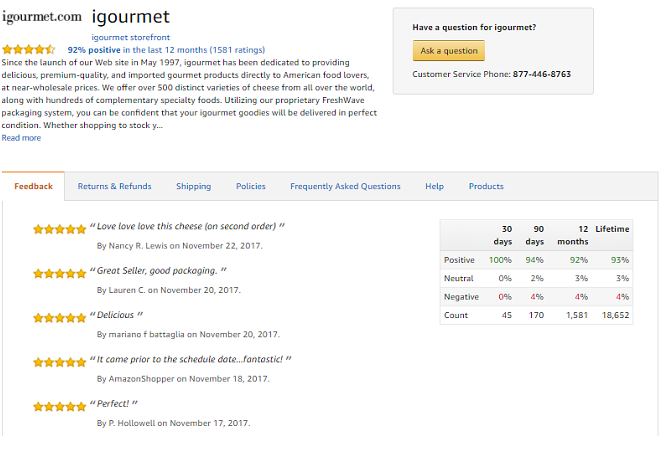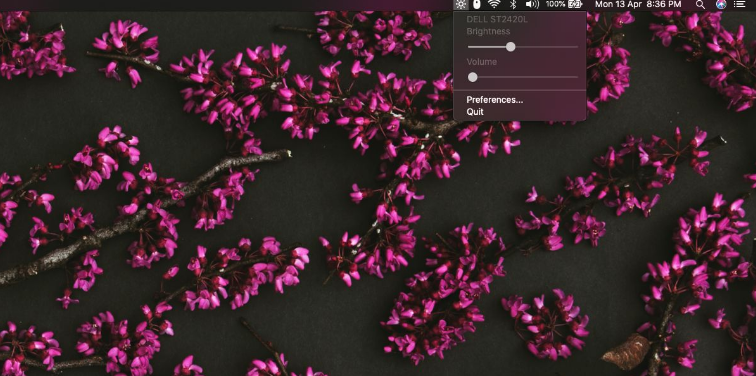விண்டோஸ் 10 க்கு டிஎன்எஸ் சேவையகம் பதிலளிக்கவில்லை
விண்டோஸ் நெட்வொர்க் சரிசெய்தல் பெரும்பாலான நேரங்களில் டிஎன்எஸ் சேவையகம் பதிலளிக்கவில்லை என்பதைக் கண்டறிகிறது ஜன்னல்கள் பிணைய சிக்கலை தீர்ப்பதை விட 10 பிழை. ஒரு பயனர் ஒரு சிக்கலைத் தீர்க்க முயற்சிக்கும்போது உண்மையில் எரிச்சலைத் தருகிறது மற்றும் பிற சிக்கல்களைப் பற்றி அறிந்து கொள்ளலாம். இந்த கட்டுரையில், விண்டோஸ் 10 க்கு டிஎன்எஸ் சேவையகம் பதிலளிக்கவில்லை என்பதைப் பற்றி பேசப் போகிறோம்.
தகவல் இன்றைய சகாப்தத்தின் ஒரு முக்கிய அங்கமாக மாறியுள்ளது. எந்த தகவலையும் அணுக இணைய அணுகல் தேவை. இணையம் என்பது உலகளவில் இணைக்கப்பட்ட பிசிக்களைப் பற்றியது, இது நெட்வொர்க்கிங் என்று அழைக்கப்படுகிறது. ஒவ்வொரு கணினியிலும் அதன் தனித்துவமான ஐபி முகவரி உள்ளது, இது ஒரு தகவல்தொடர்பு நிறுவ ஒரு டொமைன் பெயர் தேவை.
ஐபி முகவரி 255.64.224.50 ஐ விட www.xyz.com ஐ நினைவில் கொள்வது எளிது. டிஎன்எஸ் என்பது ஹோஸ்ட் பெயர் மற்றும் ஐபி முகவரிக்கு இடையில் ஒரு மொழிபெயர்ப்பாளரைப் போன்றது, அதாவது ஒரு பிணைய தகவல்தொடர்புகளை உண்மையில் நிறுவுவதற்காக கணினி புரிந்துகொள்ளக்கூடிய வடிவத்திற்கு மனிதனால் புரிந்துகொள்ளக்கூடிய மொழி.
விண்டோஸ் 10 க்கு டிஎன்எஸ் சேவையகம் பதிலளிக்கவில்லை
இணையம் பிற சாதனங்களில் செயல்படுகிறதா இல்லையா
நீங்கள் எதையும் செய்வதற்கு முன், மொபைல் போன்கள் மற்றும் மடிக்கணினிகள் போன்ற உங்கள் பிற சாதனங்களை ஒரே நெட்வொர்க்குடன் இணைத்து, அந்த சாதனங்களிலிருந்து இணையத்தை அணுக முடியுமா என்று பாருங்கள். அந்த சாதனங்களிலிருந்து நீங்கள் இணையத்தை அணுக முடிந்தால், உங்கள் கணினியில் சிக்கல் உள்ளது. அந்த பிற சாதனங்களிலிருந்தும் நீங்கள் இணையத்தை அணுக முடியாவிட்டால், சிக்கல் உண்மையில் டிஎன்எஸ் சேவையகம், திசைவி அல்லது உங்கள் ஐஎஸ்பி உடன் இருக்கலாம். அந்த சூழ்நிலைகளில், நீங்கள் உண்மையில் கீழே உள்ள பெரும்பாலான திருத்தங்களைத் தவிர்க்கலாம்.
உங்கள் கணினியை மறுதொடக்கம் செய்யுங்கள்
நீங்கள் செய்ய வேண்டிய முதல் மற்றும் முக்கிய விஷயம் உங்கள் கணினியை மறுதொடக்கம் செய்வதாகும். சரி, உங்கள் கணினி திருத்தங்கள் மற்றும் நிறைய சிக்கல்களை தானாகவே மறுதொடக்கம் செய்வது. எனவே, தொடக்க மெனுவில் வலது-தட்டவும் மற்றும் பணிநிறுத்தம் தேர்வு செய்யவும் அல்லது வெளியேறு -> மறுதொடக்கம் விருப்பம். நீங்கள் மறுதொடக்கம் செய்த பிறகு, மீண்டும் முயற்சிக்கவும், டிஎன்எஸ் பதிலளிக்காத பிழை சரி செய்யப்பட்டுள்ளதா இல்லையா என்பதைப் பார்க்கவும். இல்லையென்றால், அடுத்த கட்டத்திற்குச் செல்லுங்கள்.
மற்றொரு உலாவியைப் பயன்படுத்தவும் | டிஎன்எஸ் சேவையகம் பதிலளிக்கவில்லை
அடிக்கடி, நீங்கள் எந்த உலாவியைப் பயன்படுத்துகிறீர்கள் என்பது முக்கியமல்ல, இது வேடிக்கையாக செயல்படும் மற்றும் இணையத்தை அணுகுவதைத் தவிர்க்கலாம். எனவே, உறுதிசெய்ய, மற்றொரு உலாவியைப் பயன்படுத்தவும், டிஎன்எஸ் பிழையில்லாமல் இணையத்தை அணுக முடியுமா என்று பாருங்கள். உங்கள் கணினியை மறுதொடக்கம் செய்த பிறகு இந்த படி செய்ய மறக்க வேண்டாம். அதைப் போலவே, நீங்கள் cmd இலிருந்து google.com ஐ பிங் செய்யலாம். மற்ற உலாவி சிறப்பாக செயல்படுகிறது என்றால், அது அடிப்படையில் ஒரு டிஎன்எஸ் சிக்கலைக் கொண்ட உலாவி மட்டுமே. அதை மீண்டும் நிறுவவும், அதுவும் சிக்கலை சரிசெய்ய வேண்டும்.
சில வலைத்தளங்கள் செயல்படவில்லை என்றால் ஹோஸ்ட்கள் கோப்பை சரிபார்க்கவும்
உங்கள் கணினியில் சில வலைத்தளங்கள் மட்டுமே செயல்படவில்லை என்பதும் சாத்தியமாகும். ஹோஸ்டின் கோப்பில் வலைத்தளம் தடுக்கப்பட்டிருப்பது ஒரு காரணம். நீங்கள் உறுதிப்படுத்த வேண்டும், நீங்கள் அணுக முயற்சிக்கும் வலைத்தளம் ஹோஸ்ட்கள் கோப்பில் தடுக்கப்படவில்லை என்பதை சரிபார்க்க நல்லது.
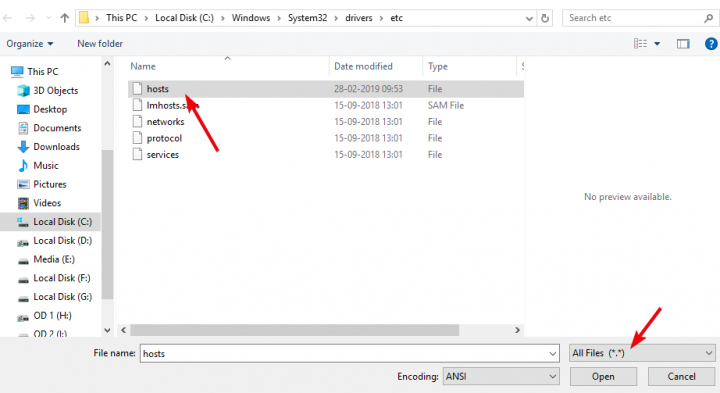
தொடக்க மெனுவில் நோட்பேடைத் தேடுங்கள், அதில் வலது-தட்டவும், பின்னர் நிர்வாகியாக இயக்கவும் என்பதைத் தேர்ந்தெடுக்கவும். பின்னர், நீங்கள் கோப்பு -> திறந்த விருப்பத்தைத் தட்ட வேண்டும். இப்போது சி: விண்டோஸ் சிஸ்டம் 32 டிரைவர்கள் போன்றவற்றுக்குச் செல்லுங்கள், கீழ்தோன்றும் மெனுவிலிருந்து எல்லா கோப்புகளையும் தேர்வுசெய்து, ஹோஸ்ட்கள் கோப்பைத் தேர்வுசெய்து, திறந்த பொத்தானைத் தட்டவும்.
ரென் மென்பொருள் மென்பொருள் .001 செயல்முறை முடியாது
உங்கள் திசைவி மறுதொடக்கம் | டிஎன்எஸ் சேவையகம் பதிலளிக்கவில்லை
சரி, திசைவிகள், எந்தவொரு காரணத்திற்காகவும், அவ்வப்போது வேடிக்கையாக செயல்படுகின்றன, மேலும் உங்கள் ISP உடன் உண்மையில் எந்த பிரச்சனையும் இல்லை என்றாலும் இணையத்தை அணுகுவதைத் தவிர்க்கின்றன. இது பல முறை நடப்பதை நான் கண்டிருக்கிறேன். நல்ல விஷயம் என்னவென்றால், திசைவியை மறுதொடக்கம் செய்வது சிக்கலை உண்மையில் சரிசெய்யும். எனவே, உங்கள் திசைவி நிர்வாகி பக்கத்தில் உள்நுழைந்து அதை மீண்டும் துவக்க வேண்டும். மறுதொடக்கம் செய்ய உங்களிடம் வன்பொருள் பொத்தான் இருந்தால், அதையும் நீங்கள் பயன்படுத்தலாம்.
விண்டோஸ் இன்டர்நெட் கண்டறிதல் கருவியை இயக்கவும்
விண்டோஸ் அடிப்படையில் அனைத்து வகையான சிக்கல்களையும் கண்டுபிடித்து சரிசெய்யக்கூடிய அனைத்து வகையான சுலபமாக கண்டறியும் கருவிகளைக் கொண்டுள்ளது. அத்தகைய ஒரு கருவி உண்மையில் இணைய இணைப்புகள் கண்டறியும் கருவி. இந்த கருவி அடிப்படையில் உங்கள் கணினியை ஸ்கேன் செய்து, அதைக் கண்டறிந்த சிக்கல்களை சரிசெய்ய முயற்சிக்கிறது.
கண்டறியும் கருவிகளை இயக்க, அமைப்புகள் பயன்பாட்டைத் திறந்து புதுப்பிப்பு மற்றும் பாதுகாப்பு -> சரிசெய்தல் என்பதற்குச் செல்லவும். வலது பலகத்தில், இணைய இணைப்புகள் பொத்தானைத் தட்டவும். அடுத்து, ரன் பழுது நீக்கும் பொத்தானைத் தட்டவும்.

முடக்கு மற்றும் பிணைய அடாப்டர் | டிஎன்எஸ் சேவையகம் பதிலளிக்கவில்லை
நீங்கள் சமீபத்தில் ஏதேனும் மென்பொருள் அல்லது இயக்கியை நிறுவியிருந்தால், அது உங்கள் பிணைய அடாப்டருடன் முரண்படக்கூடும். அந்த சூழ்நிலைகளில், பிணைய அடாப்டரை முடக்குவதன் மூலமும் இயக்குவதன் மூலமும் நீங்கள் அதை சரிசெய்யலாம்.
- கட்டுப்பாட்டுப் பலகத்தைத் திறந்து நெட்வொர்க்கிங் மற்றும் பகிர்வு மையத்திற்குச் செல்லுங்கள். இடது பேனலில், அடாப்டர் அமைப்புகளை மாற்று என்ற இணைப்பைத் தட்ட வேண்டும்.
- உங்கள் தற்போதைய பிணைய அடாப்டரில் வலது-தட்டி, முடக்கு என்ற விருப்பத்தைத் தேர்வுசெய்க.

லைவ்வேவ் ஆண்டெனா எவ்வாறு இயங்குகிறது
- இந்த செயல் பிணைய அடாப்டரை முடக்கும்.
- முடக்கப்பட்ட பிணைய அடாப்டரில் மீண்டும் வலது-தட்டி, இயக்கு விருப்பத்தைத் தேர்வுசெய்க.
- நீங்கள் அதை இயக்கும்போது, நீங்கள் இணையத்தை அணுக முடியுமா இல்லையா என்று பாருங்கள்.
டிஎன்எஸ் கேச் அழிக்கவும்
விண்டோஸ் அடிப்படையில் அனைத்து டிஎன்எஸ் கோரிக்கைகளையும் தேக்குகிறது, இதன் மூலம் நீங்கள் வலைத்தளங்களுடன் வேகமாக இணைக்க முடியும். ஆனால், டி.என்.எஸ் கேச் சிதைந்துவிட்டால், வெளியேற்றப்படாவிட்டால், டி.என்.எஸ் பதிலளிக்காத பிழையை நீங்கள் சந்திக்க நேரிடும். டி.என்.எஸ் தற்காலிக சேமிப்பை அழிப்பதன் மூலம் இதை எளிதாக தீர்க்கலாம்.
அதைச் செய்ய, தொடக்க மெனுவில் கட்டளை வரியில் தேடி அதைத் திறக்கவும். இப்போது, கீழே உள்ள கட்டளையை இயக்கவும், விண்டோஸ் பின்னர் டிஎன்எஸ் கேச் அழிக்கப்படும்.
Ipconfig /flushdns
டிஎன்எஸ் சேவையகத்தை மாற்றவும் | டிஎன்எஸ் சேவையகம் பதிலளிக்கவில்லை
பெரும்பாலும், உங்கள் ISP உடன் நீங்கள் பதிவுபெறும் போதெல்லாம், அவை அடிப்படையில் உங்கள் இணைய அமைப்புகளை அவற்றின் சொந்த DNS சேவையகங்களைப் பயன்படுத்த கட்டமைக்கும். கூகிள் அல்லது கிளவுட்ஃப்ளேர் போன்ற பிற பொது டிஎன்எஸ் சேவைகளுடன் ஒப்பிடும்போது, உங்கள் ஐஎஸ்பி டிஎன்எஸ் சேவையகம் உண்மையில் மந்தமான மற்றும் பிழையானது. எனவே, நீங்கள் டிஎன்எஸ் சிக்கல்களை எதிர்கொள்ளும்போது, பிற பொது டிஎன்எஸ் சேவைகளுக்கு மாற முயற்சி செய்யலாம்.
பொதுவாக, நீங்கள் பிணைய அடாப்டர் விருப்பங்களிலிருந்து டிஎன்எஸ் சேவையகத்தை கைமுறையாக மாற்றலாம். ஆனால், டிஎன்எஸ் சேவையகத்தை மாற்ற எளிதான வழி உள்ளது. டி.என்.எஸ் ஜம்பர் என்ற இலவச மென்பொருளைப் பயன்படுத்துவதன் மூலம் அது. இந்த மென்பொருள் பல டிஎன்எஸ் சேவைகளுக்கு இடையில் நம்பிக்கையுடன் இருக்க அனுமதிக்கிறது மற்றும் எது சிறந்தது என்பதை சரிபார்க்கவும்.
எனவே, டிஎன்எஸ் ஜம்பரைப் பதிவிறக்கி, பயன்பாட்டைத் திறந்து, ஒரு டிஎன்எஸ் சேவையக கீழ்தோன்றும் மெனுவிலிருந்து கூகிள் பொது டிஎன்எஸ்ஸைத் தேர்வுசெய்து, டிஎன்எஸ் பயன்படுத்து பொத்தானைத் தட்டவும்.

fn ஐ எவ்வாறு திறப்பது
நீங்கள் டிஎன்எஸ் சேவையகத்தை மாற்றிய பிறகு, நீங்கள் விரும்பும் வலைத்தளத்தைப் பார்வையிட முயற்சிக்கவும். நீங்கள் விரும்பினால், நீங்கள் முந்தைய படிகளைப் பின்பற்றி மீண்டும் டிஎன்எஸ் கேச் அழிக்கலாம்.
மற்ற எல்லா பிணைய அடாப்டர்களையும் அணைக்கவும்
இதை நான் பெரும்பாலும் பார்த்திருக்கிறேன், இதை ஒரு சாத்தியமான தீர்வாக பட்டியலிட வேண்டும். உங்களிடம் பல நெட்வொர்க் அடாப்டர்கள் இருக்கும்போதெல்லாம், அவை உங்கள் முக்கிய பிணைய அடாப்டருடன் முரண்படக்கூடும் மற்றும் சிக்கல்களை ஏற்படுத்தக்கூடும். நீங்கள் ஒரு பிணைய இயக்கி அல்லது பிணைய அடாப்டரை நிறுவிய போதெல்லாம் இது நிகழ்கிறது. எனவே, நீங்கள் பயன்படுத்தும் ஒன்றைத் தவிர மற்ற எல்லா பிணைய அடாப்டர்களையும் முடக்குவது சில நேரங்களில் சிக்கலை சரிசெய்யக்கூடும்.
நெட்வொர்க் அடாப்டர்களை முடக்க, கட்டுப்பாட்டுப் பலகத்தைத் திறந்து நெட்வொர்க்கிங் மற்றும் பகிர்வு மையத்திற்குச் செல்லுங்கள் -> அடாப்டர் அமைப்புகளை மாற்றவும். இப்போது, உங்கள் பிரதான பிணைய அடாப்டரைத் தவிர, ஒவ்வொரு அடாப்டரிலும் வலது-தட்டி, முடக்கு என்பதைத் தேர்வுசெய்க.

உங்கள் முக்கிய ஒன்றைத் தவிர அனைத்து பிணைய அடாப்டரையும் முடக்கிய போது. டி.என்.எஸ் பதிலளிக்காத பிரச்சினை இன்னும் நீடிக்கிறதா இல்லையா என்று பாருங்கள்.
மேக் முகவரியை கைமுறையாகப் பயன்படுத்துங்கள் | டிஎன்எஸ் சேவையகம் பதிலளிக்கவில்லை
நெட்வொர்க் அடாப்டருக்கு MAC முகவரியைக் கண்டறிந்து பயன்படுத்துவதில் விண்டோஸ் மிகவும் நல்லது. ஆனால், இந்த செயல்முறை பலவந்தமாகி, உண்மையில் சிக்கல்களை ஏற்படுத்தும் பல சூழ்நிலைகள் உள்ளன. அந்த சந்தர்ப்பங்களில், நீங்கள் மேக் முகவரியை கைமுறையாக பிணைய அடாப்டரில் சேர்க்க முயற்சி செய்யலாம்.
முதலில், அடாப்டரின் MAC முகவரியைக் கண்டுபிடிக்க வேண்டும். அதைச் செய்ய, கட்டளை வரியில் திறந்து கீழே உள்ள கட்டளையை இயக்கவும்.
Ipconfig /all
உங்கள் பிணைய அடாப்டரின் மேக் முகவரியை உடல் முகவரிக்கு அடுத்ததாக நீங்கள் பார்ப்பீர்கள். உண்மையில் ஒரு உரை கோப்பில் அதைக் கவனியுங்கள். இப்போது, கட்டுப்பாட்டுப் பலகத்தைத் திறந்து நெட்வொர்க் மற்றும் பகிர்வு மையத்திற்குச் செல்லுங்கள் -> அடாப்டர் அமைப்புகளை மாற்றவும். உங்கள் பிணைய அடாப்டரில் வலது கிளிக் செய்து, பின்னர் பண்புகள் தேர்வு செய்யவும்.
பண்புகள் சாளரத்தில், உள்ளமை பொத்தானைத் தட்டவும்.

அடுத்து, மேம்பட்ட தாவலுக்குச் சென்று பிணைய முகவரி விருப்பத்தைத் தேர்வுசெய்க. இப்போது, வெற்று புலத்திற்கு அடுத்துள்ள ரேடியோ விருப்பத்தைத் தேர்வுசெய்து, நீங்கள் முன்பு நகலெடுத்த MAC முகவரியை எந்த கோடுகளும் இல்லாமல் தட்டச்சு செய்க. மாற்றங்களைச் சேமிக்க சரி பொத்தானைத் தட்டவும். இப்போது உங்கள் கணினியை மறுதொடக்கம் செய்து, அது சிக்கல்களைச் சரிசெய்கிறதா இல்லையா என்று பாருங்கள்.
பிணைய இயக்கிகளை மீண்டும் நிறுவவும்
சரி, சிதைந்த பிணைய இயக்கிகள் எல்லா வகையான சிக்கல்களையும் ஏற்படுத்தும். இயக்ககத்தை புதுப்பித்தல் அல்லது மீண்டும் நிறுவுவதன் மூலம், நீங்கள் டிஎன்எஸ் பதிலளிக்காத பிழையை சரிசெய்ய முடியும். உங்கள் மதர்போர்டு உற்பத்தியாளர் வலைத்தளத்திலிருந்து சமீபத்திய பிணைய இயக்கிகளையும் பதிவிறக்கம் செய்யலாம். எனவே, உங்கள் மொபைல் போன் போன்ற இணைய அணுகலைக் கொண்ட ஒரு சாதனத்தைக் கண்டுபிடித்து, பின்னர் உங்கள் மதர்போர்டு உற்பத்தியாளர் வலைத்தளத்திலிருந்து சமீபத்திய பிணைய இயக்கியைப் பதிவிறக்கவும்.
உங்களிடம் இயக்கி இருக்கும்போது, அதை உங்கள் கணினியில் நகலெடுக்கவும். அடுத்து, தொடக்க மெனுவில் சாதன நிர்வாகியைத் தேடி, அதைத் திறக்கவும். அங்கு, பிணைய அடாப்டர் பகுதியை விரிவுபடுத்தி, உங்கள் பிணைய அடாப்டரில் வலது கிளிக் செய்து, சாதனத்தை நிறுவல் நீக்கு என்பதைத் தேர்வுசெய்க.
இப்போது விண்டோஸை மீண்டும் துவக்கவும்.
நீங்கள் மறுதொடக்கம் செய்த பிறகு, பதிவிறக்கிய இயக்கியை வேறு எந்த விண்டோஸ் மென்பொருளைப் போலவும் நிறுவி, பின்னர் இயக்கியைப் பயன்படுத்த விண்டோஸை மீண்டும் துவக்கவும்.
கோடியில் ஒலிம்பிக் பார்ப்பது எப்படி
முடிவுரை
சரி, அவ்வளவுதான் எல்லோரும்! இது போன்ற நீங்கள் டி.என்.எஸ் சேவையகம் கட்டுரைக்கு பதிலளிக்கவில்லை, அது உங்களுக்கு உதவியாக இருக்கும் என்று நம்புகிறேன். இது குறித்த உங்கள் கருத்தை எங்களுக்குத் தெரிவிக்கவும். இந்த கட்டுரை தொடர்பான கூடுதல் கேள்விகள் மற்றும் சிக்கல்கள் உங்களிடம் இருந்தால். பின்னர் கீழேயுள்ள கருத்துகள் பிரிவில் எங்களுக்குத் தெரியப்படுத்துங்கள். நாங்கள் விரைவில் உங்களைத் தொடர்புகொள்வோம்.
இந்த நாள் இனிதாகட்டும்!
மேலும் காண்க: 2017 இன் ஆண்ட்ராய்டுக்கான சிறந்த துவக்கி நீங்கள் முயற்சி செய்யலாம்